如何保护Word文档不让其他人复制或编辑?
来源:网络收集 点击: 时间:2024-07-04【导读】:
今天和大家分享下如何保护自己的文档,不让其他人复制或编辑,维护自己的劳动成果,对复制或编辑说NO!工具/原料more电脑Word软件方法/步骤1/6分步阅读 2/6
2/6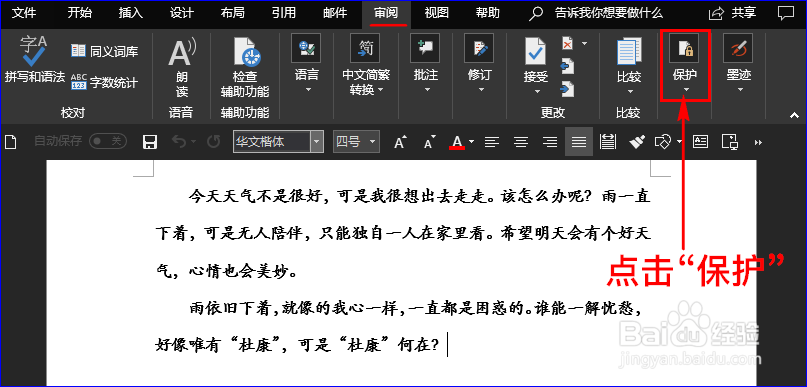
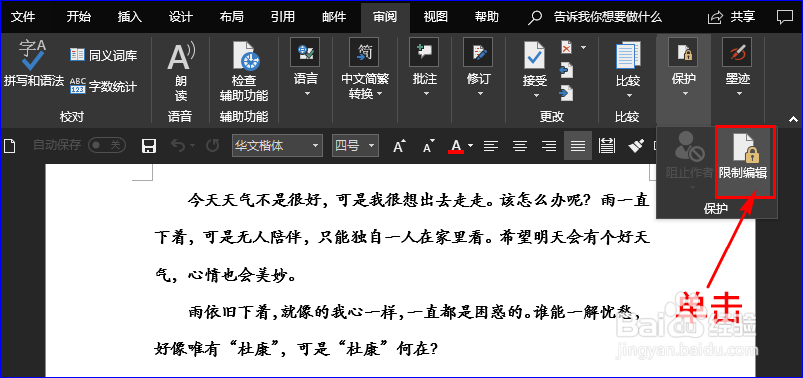
 3/6
3/6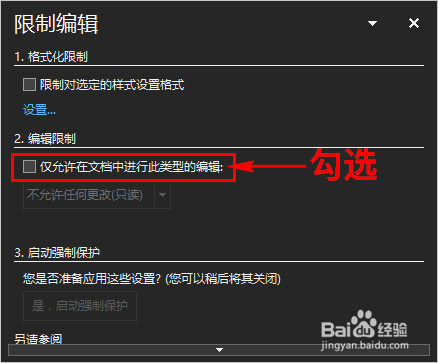
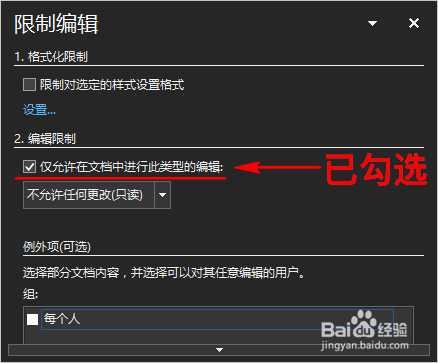 4/6
4/6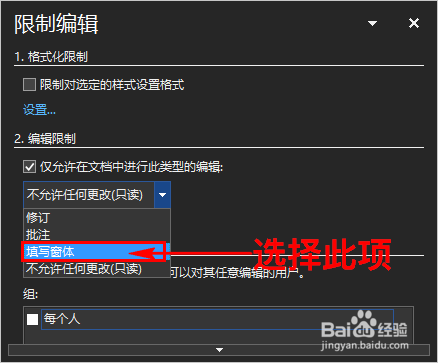
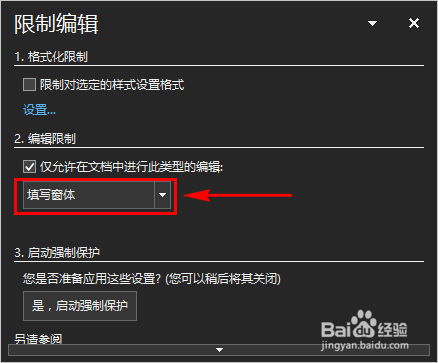 5/6
5/6
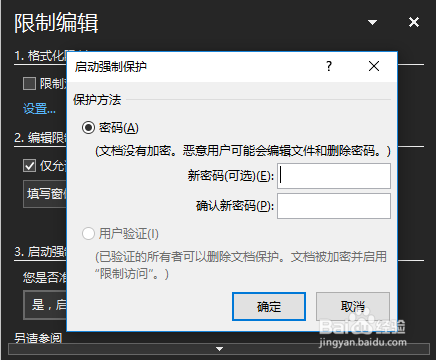 6/6
6/6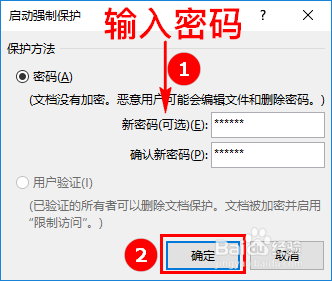
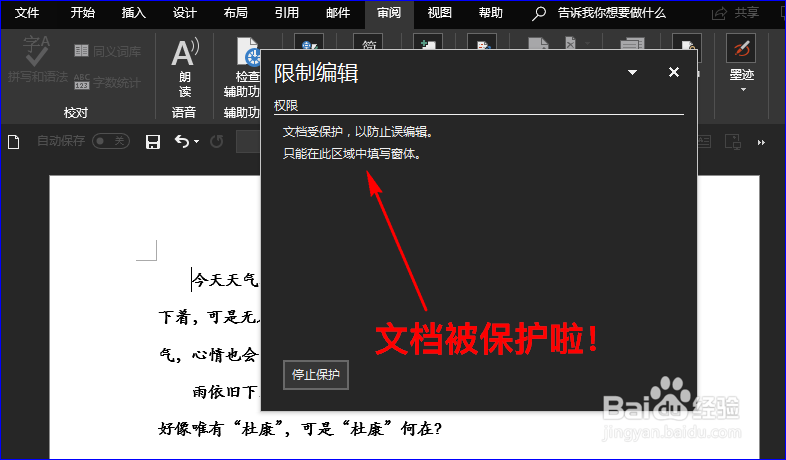
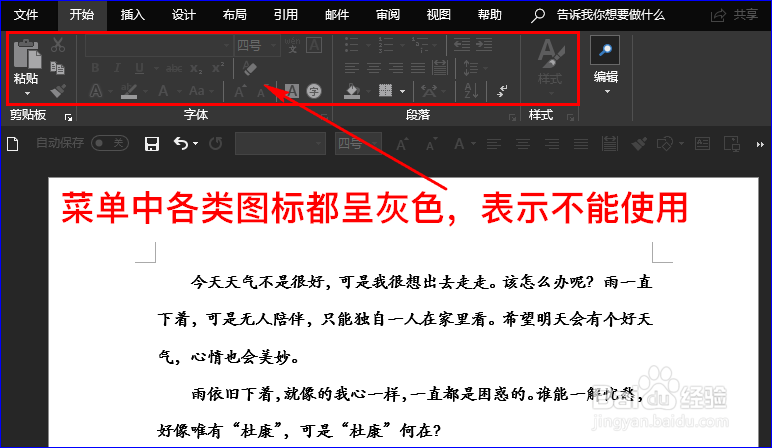 WORD保护文档限制编辑文档启动强制保护停止保护
WORD保护文档限制编辑文档启动强制保护停止保护
打开我们需要保护的Word文档,然后点击主菜单中的“审阅”。如图所示:
 2/6
2/6接着在“审阅”子项中点击“保护”选项,并在扩展框中选择“限制编辑”选项,这时会弹窗对话窗。如图所示:
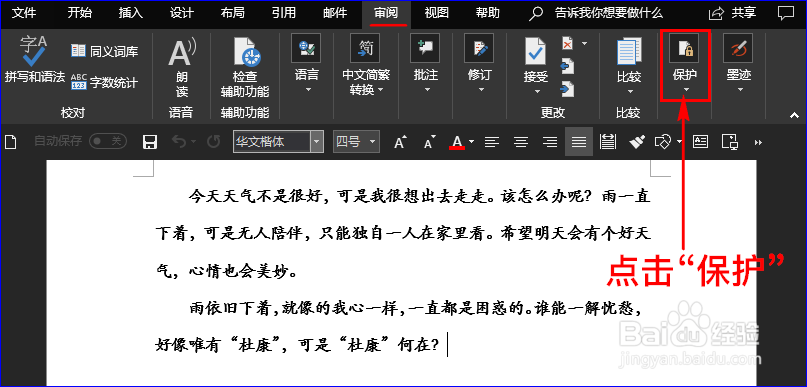
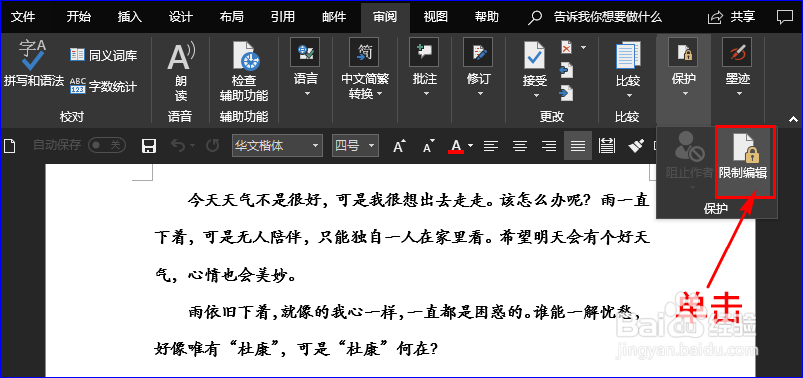
 3/6
3/6在对话窗中我们勾选“仅允许在文档中进行此类型的编辑”选项。如图所示:
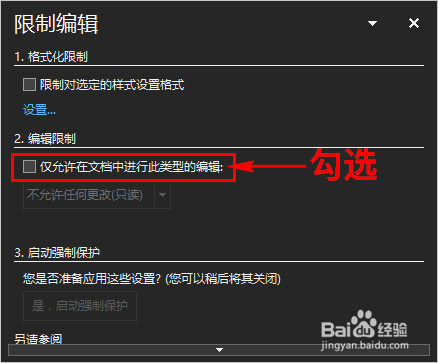
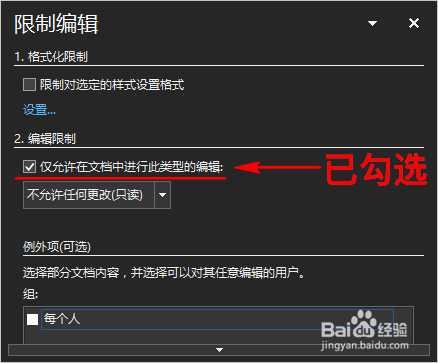 4/6
4/6紧接着点击其下方的下三角符号,在扩展框中选择“填写窗体”选项。如图所示:
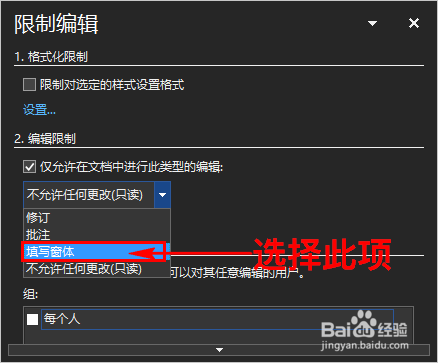
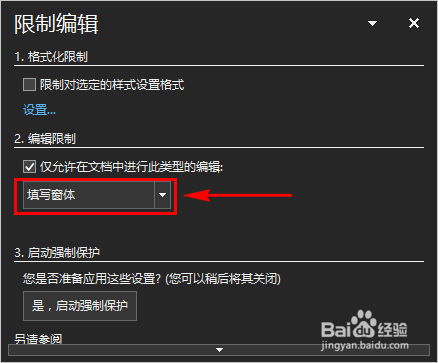 5/6
5/6然后在“启动强制保护”处我们选择“是,启动强制保护”,这时会弹出密码保护设置窗口。如图所示:

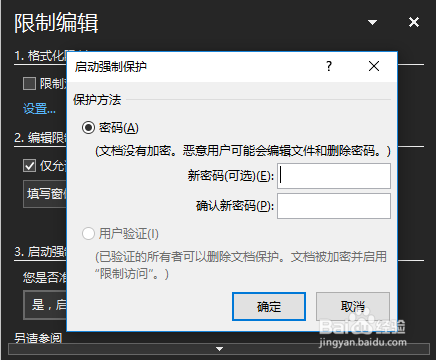 6/6
6/6在密码设置窗口中我们输入新密码和确认密码,最后点击“确定”按钮,这样我们的文档就得到保护啦!复制和其他操作都不能用哦!如图所示:
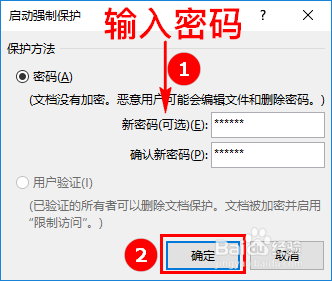
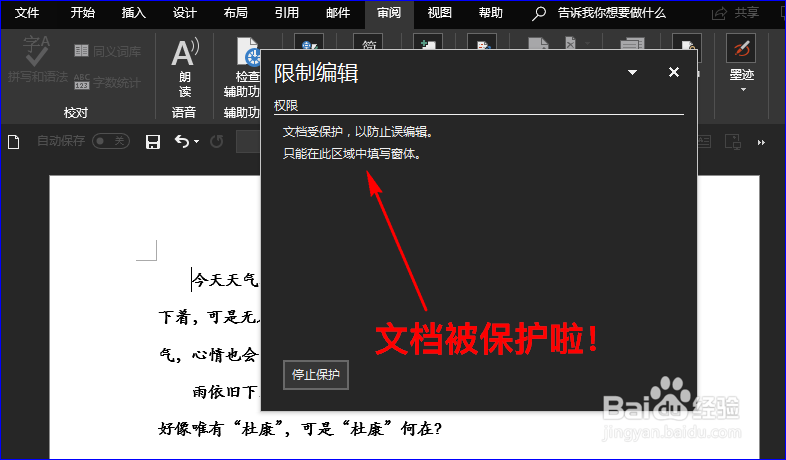
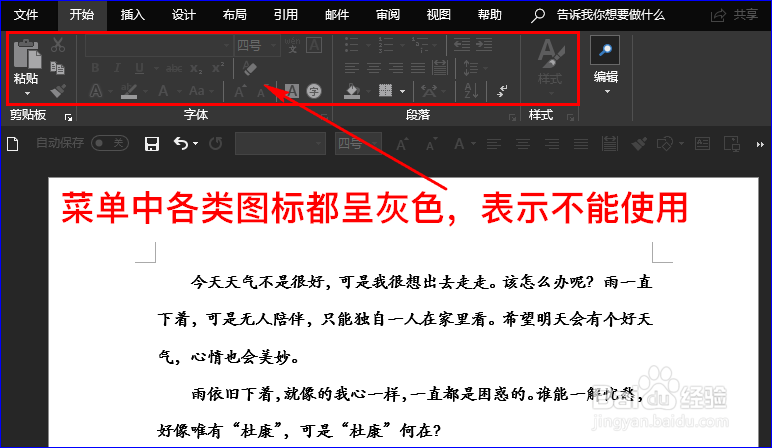 WORD保护文档限制编辑文档启动强制保护停止保护
WORD保护文档限制编辑文档启动强制保护停止保护 版权声明:
1、本文系转载,版权归原作者所有,旨在传递信息,不代表看本站的观点和立场。
2、本站仅提供信息发布平台,不承担相关法律责任。
3、若侵犯您的版权或隐私,请联系本站管理员删除。
4、文章链接:http://www.ff371.cn/art_928949.html
上一篇:Win11如何设置CPU核心数
下一篇:《今日头条》怎么发布提问
 订阅
订阅